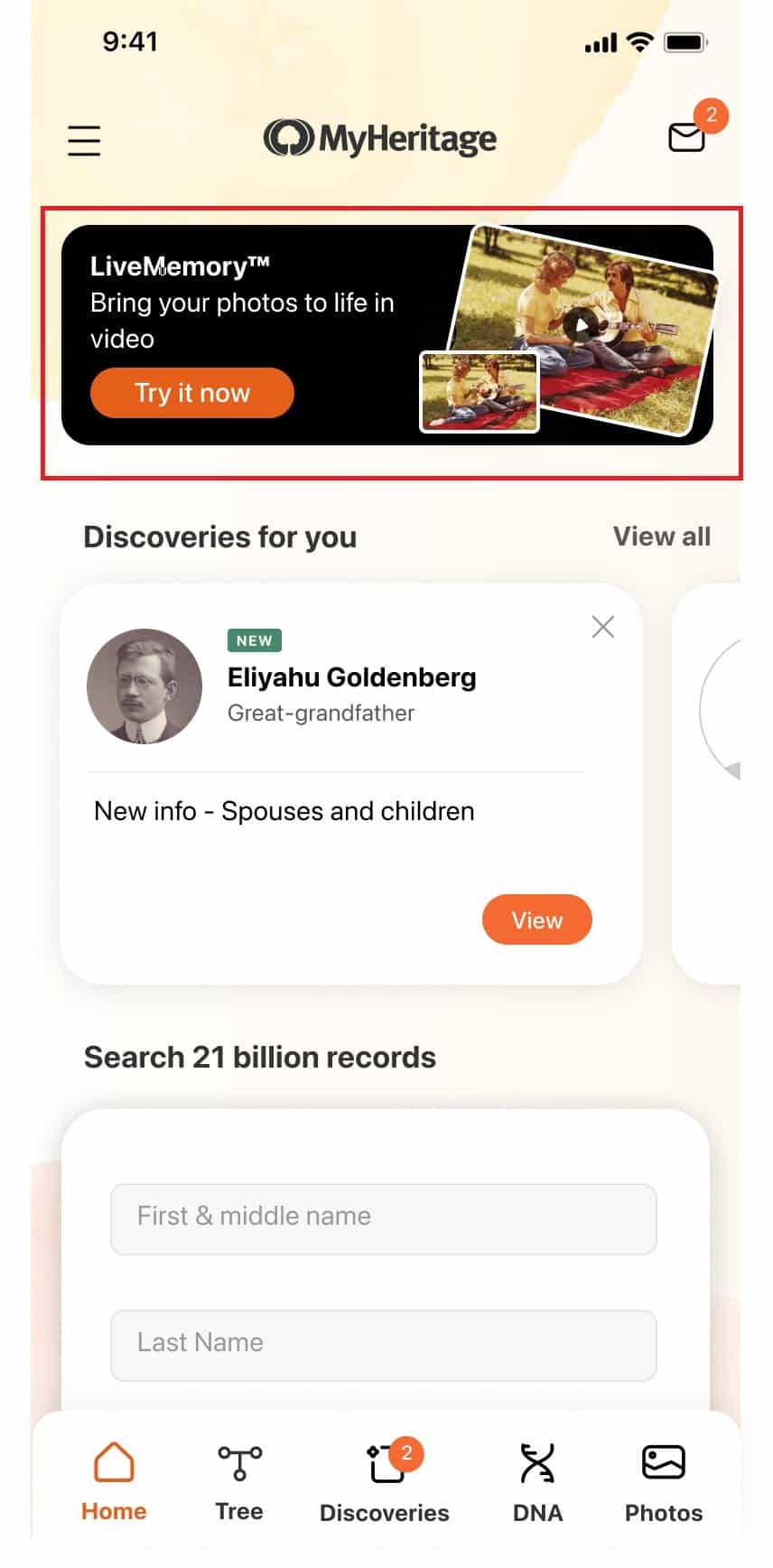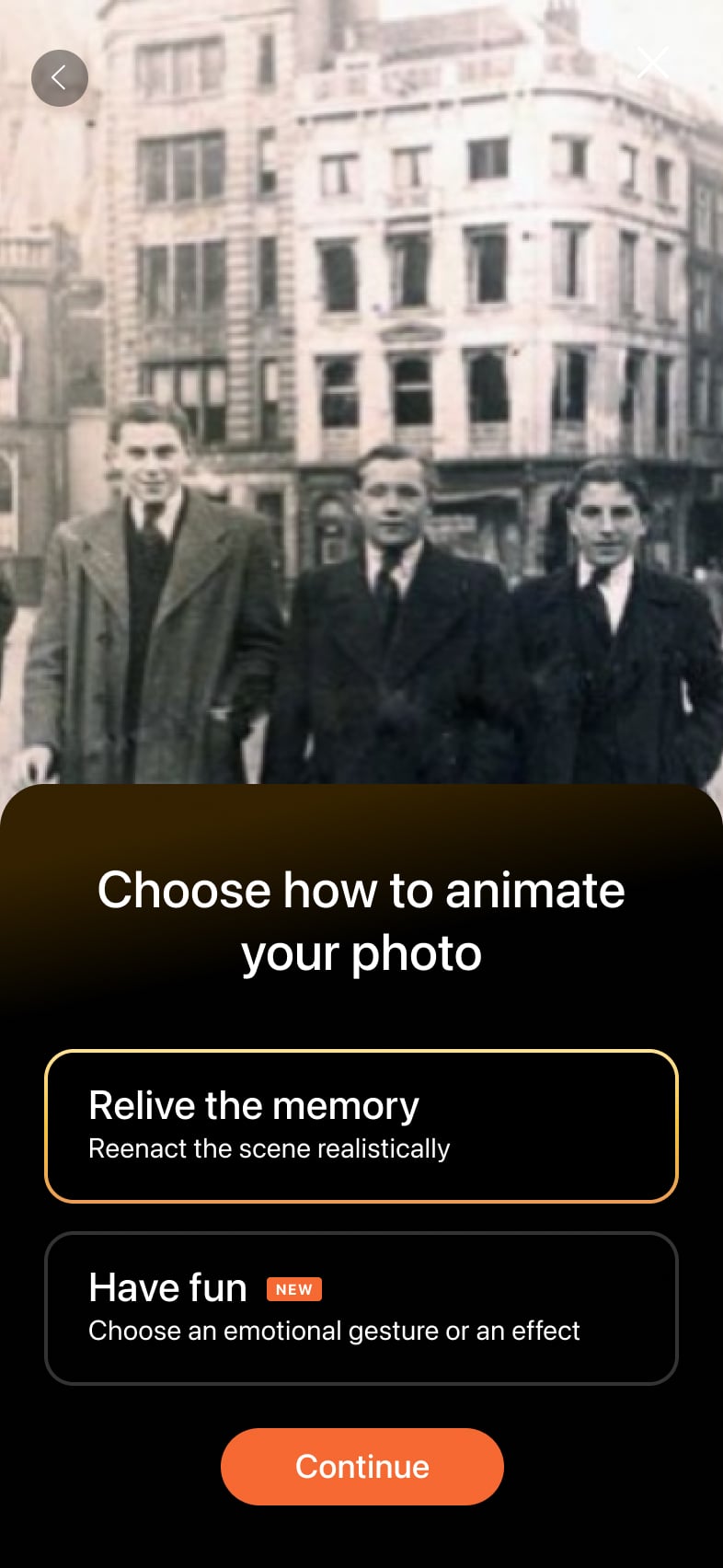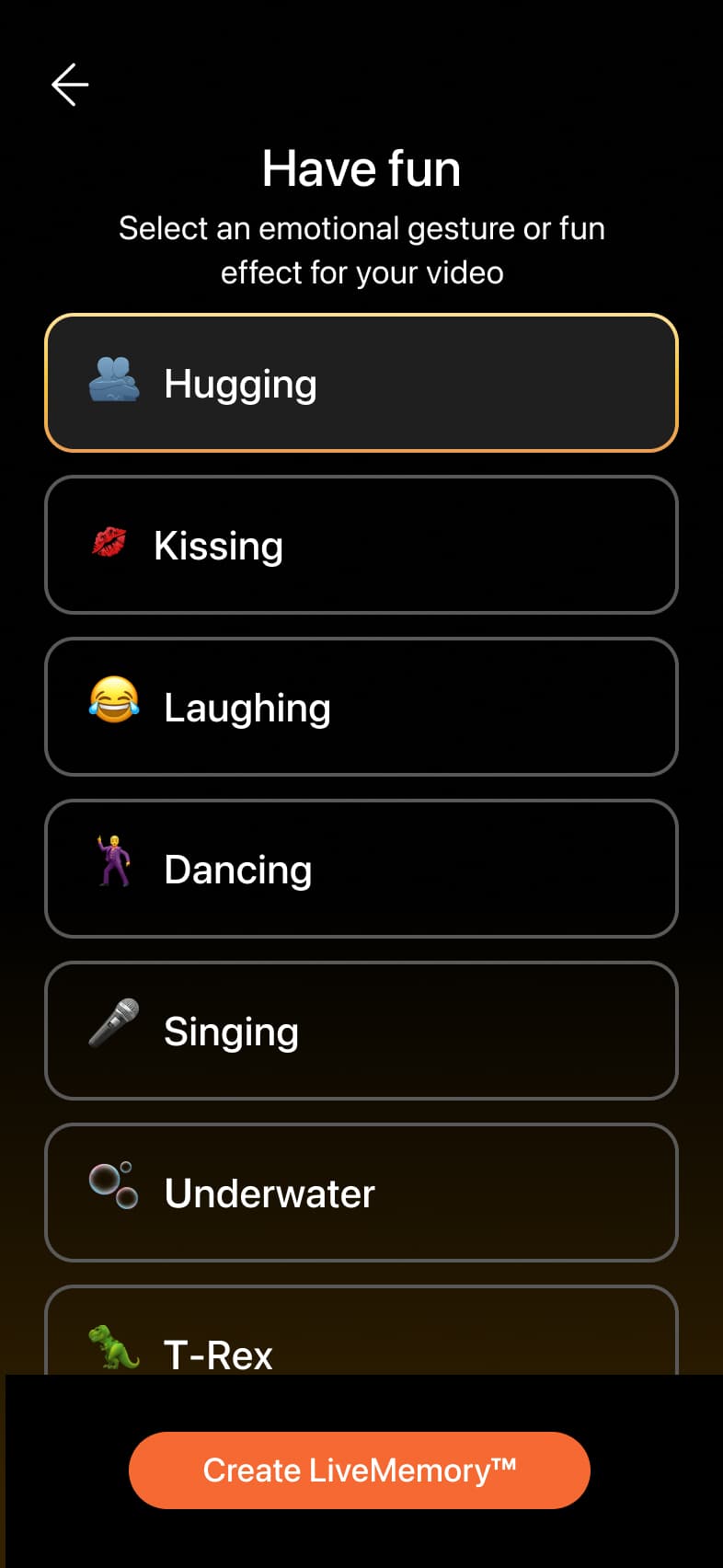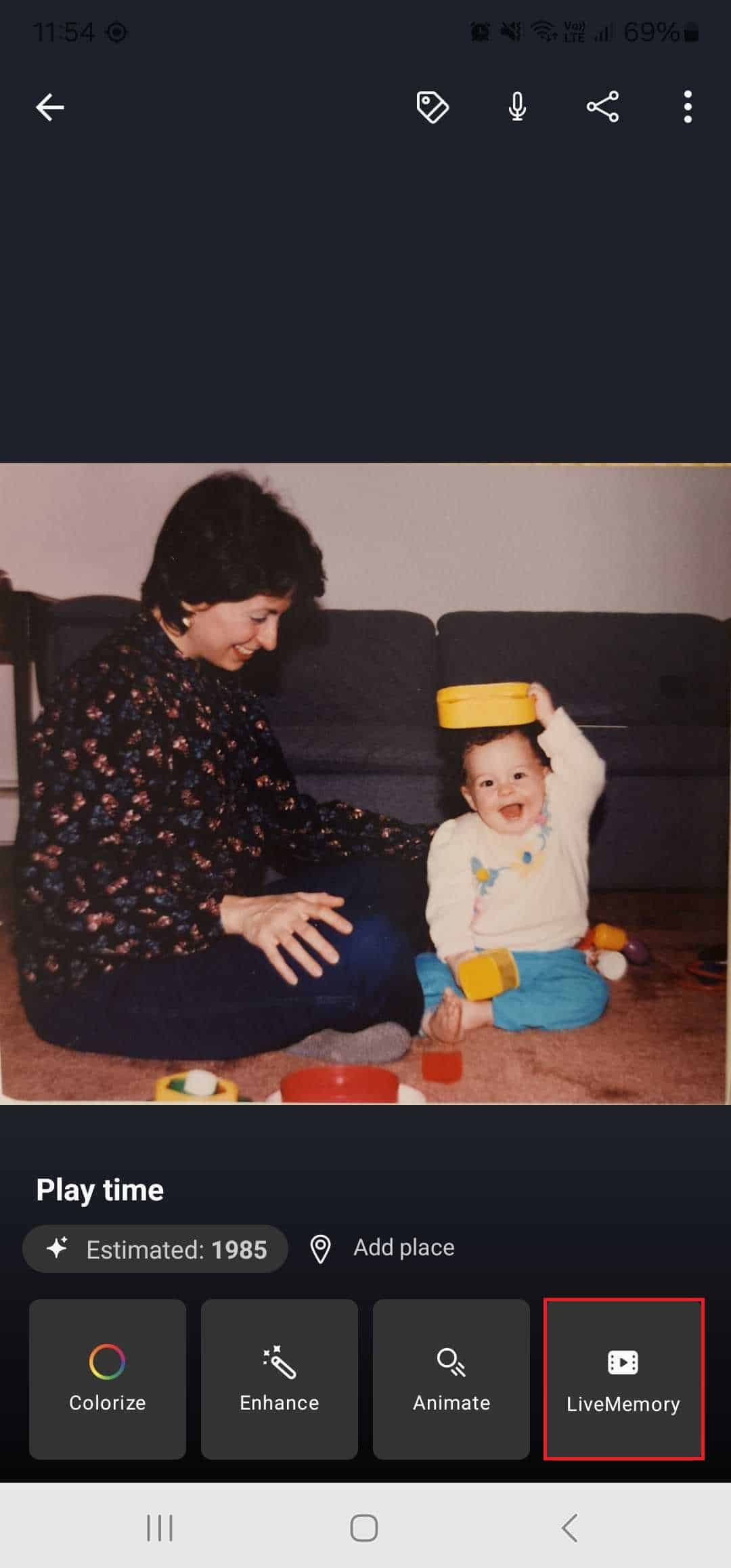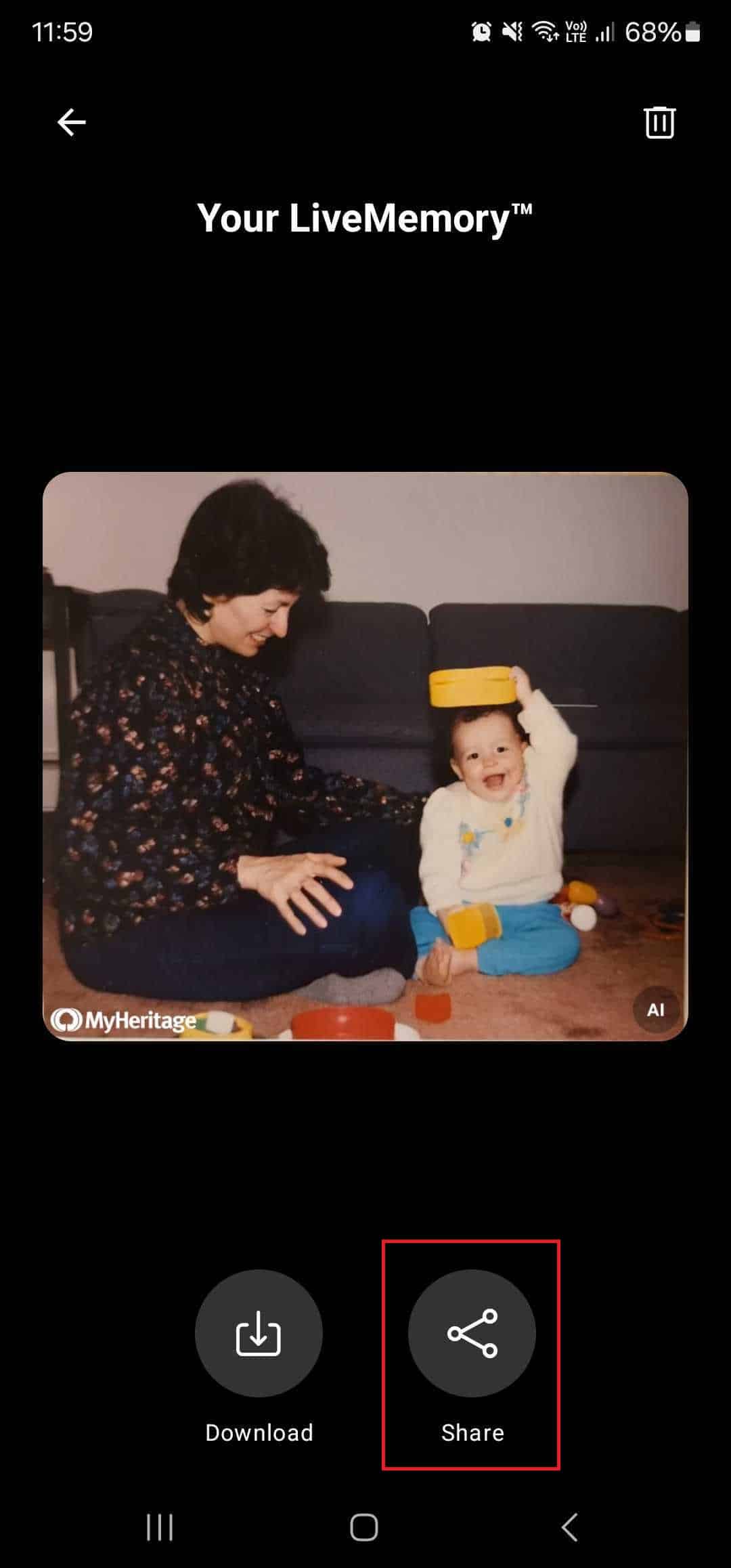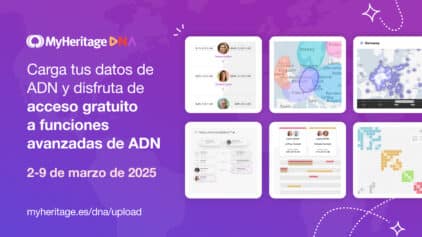Nuevo: animaciones personalizadas en los videos de LiveMemory™, podrá compartirlos fácilmente, ¡y mucho más!
- Por Sonia Meza
El mes pasado lanzamos LiveMemory™, una sorprendente función de inteligencia artificial en la aplicación móvil de MyHeritage que le permite revivir sus momentos favoritos, convirtiendo cualquier foto en un video corto. La función de LiveMemory™ se han convertido rápidamente en la favorita de los expertos y entusiastas de la genealogía, a quienes les encanta ver sus preciados recuerdos cobrar vida y compartirlos con familiares y amigos. Hoy nos complace anunciar nuevas mejoras en LiveMemory™.
LiveMemory™ convierte cualquier foto en un corto videoclip usando IA. Al comienzo, LiveMemory™ recreaba la escena de cada foto. Ahora, además de recrear la escena, hemos agregado un conjunto de 10 animaciones personalizadas para que, si lo desea, pueda elegir lo que sucede en el video y pasar un buen rato. Puede elegir entre gestos de emociones como abrazarse o reír, lo cual es perfecto cuando carga su foto favorita de sus seres queridos, o si busca algo más divertido, como el efecto submarino, gravedad cero o globos.
Además de las animaciones personalizadas, ahora es más fácil ver y compartir sus videos de LiveMemory™. Todos los videos de LiveMemory™ que genere ahora se almacenan en su cuenta de MyHeritage y podrá acceder a ellos fácilmente a través de la galería de la aplicación.
Pruebe LiveMemory™ gratis ahora
Ejemplos de animaciones personalizadas de LiveMemory™
Todas las animaciones personalizadas están diseñadas para hacerle sonreír, disfrutar y recordar. Constan de 5 gestos de emoción y varios efectos divertidos. Los gestos de emoción incluyen abrazos, besos, bailes, risas y canciones. A continuación, se muestran ejemplos de las nuevas animaciones. Gracias a la genialidad de la IA, se adaptan completamente a la foto que cargue, lo que garantiza que cada video generado sea único y original.
Abrazos:
Besos:
Bailes:
Risas:
Canciones:
Estos nuevos efectos añaden un toque divertido a LiveMemory™, y hay varias animaciones de este tipo para elegir:
Gravedad cero:
Submarino:
Tiranosaurio Rex:
Lluvia:
Globos:
Cómo utilizar las animaciones personalizadas de LiveMemory™
Si ya tiene la aplicación de MyHeritage en su dispositivo, asegúrese de tener instalada la última versión. Si aún no tiene la aplicación, descárguela ahora desde el App Store o Google Play, abra la aplicación y toque el banner de LiveMemory™ en la parte superior de la pantalla de inicio, marcado a continuación en rojo.
Seleccione cualquier foto de su dispositivo o de la galería y luego toque “Siguiente”. La galería incluye todas las fotos que haya cargado previamente en MyHeritage.
Elija cómo quiere animar su foto. Para que la IA recree automáticamente la escena de la foto, como en la versión original de LiveMemory™, simplemente toque “Reviva el recuerdo”. Sino, para aplicar un gesto específico o un efecto divertido, toque “Diviértase”. Luego, toque en “Continuar”.
Si ha elegido “Diviértase”, seleccione una de las animaciones ofrecidas y luego toque “Crear un video de LiveMemory™”.
¡Le invitamos a que se divierta y experimente! Las animaciones son aleatorias, así que si no le gusta el resultado de un video, puede probar la misma animación en la misma foto otra vez, y obtener un video diferente que le guste más. También es bueno probar con distintos tipos de animaciones en la misma foto.
Tan pronto como su video de LiveMemory™ esté listo, recibirá un correo electrónico de MyHeritage con su video adjunto. Si tiene habilitadas las notificaciones en su dispositivo, también recibirá una notificación cuando esté listo. Tanto el correo electrónico como las notificaciones le llevarán a la aplicación donde podrá ver su video de LiveMemory™.
Cómo ver un video de LiveMemory™
A partir de ahora, todos los nuevos videos de LiveMemory™ que cree estarán disponibles para verlos en la sección Fotos de la aplicación. Las fotos de LiveMemory™ tienen un icono de reproducción en la parte inferior, como el que se muestra a continuación en rojo.
Toque la foto y luego toque “LiveMemory” para reproducir su video.
Compartir
Puede compartir fácilmente sus videos de LiveMemory™ con amigos y familiares directamente desde la aplicación de MyHeritage a Facebook, Instagram, TikTok, X (anteriormente Twitter), Bluesky, WhatsApp y otras redes sociales. Toque el botón Compartir en la parte inferior de la pantalla y luego seleccione la plataforma de redes sociales que prefiera. También puede descargar el video a su dispositivo.
Consejos para obtener los mejores resultados
Antes de utilizar LiveMemory™, asegúrese de tener instalada la última versión de la aplicación móvil de MyHeritage.
Le recomendamos que cargue una foto familiar icónica con contenido interesante. Si sube una selfie normal o una foto en la que aparezcan dos personas de pie, no habrá mucha información de escena y el video resultante puede parecer aburrido, a menos que use una de las animaciones personalizadas.
Los resultados pueden variar según la resolución de la foto original y el ángulo del rostro de la persona. Si no le gustan los resultados, pruebe cargar fotos con mayor resolución o fotos con rostros más grandes y visibles.
Costo
Cualquiera puede probar LiveMemory™ de forma gratuita con una cantidad limitada de videos. Para crear más videos de LiveMemory™, se requiere un plan anual de fotos u Omni. El plan anual de fotos actualmente cuesta solo $49.90 por año y está disponible exclusivamente en la aplicación de MyHeritage. Proporciona acceso ilimitado a todas las demás funciones fotográficas de MyHeritage, incluidas MyHeritage In Color™, el Reparador de Fotos, el Corrector de Fotos, Deep Nostalgia™ y el Escáner. Los usuarios con un plan de fotos pueden crear 20 videos de LiveMemory™ al año. Como agradecimiento por su lealtad, aquellos usuarios que tienen un plan Completo pueden obtener un 25% de descuento en el plan de fotos. Los usuarios con un plan Omni de MyHeritage pueden crear 30 videos al año. Obtenga más información sobre el plan Omni de MyHeritage aquí.
Resumen
Las próximas vacaciones serán el momento perfecto para reunirse con sus seres queridos y utilizar la función LiveMemory™ de MyHeritage para reír y recordar las fotos más preciadas de su familia. Recree sus momentos favoritos de la infancia y pruebe las nuevas animaciones para una dosis saludable de risa. Comparta sus videos favoritos con familiares y amigos, y ponga una sonrisa en sus rostros. ¡Felices fiestas de parte del equipo de MyHeritage!